【DVDFab無料版】DVDFab HD Decrypterのダウンロード、使い方、評判およびDVDFab Crackを徹底解説!
要約: DVDFab HD Decrypterを使用して、無料で自作および市販/レンタルしたDVDやBlu-rayのコンテンツをコピーしたりリッピングしたりできます。今回は、完全個人利用向けとして、DVDFab無料版つまりDVDFab HD Decrypterのインストール、使い方、動作環境、特徴などをご紹介いたします。
DVDFab HD Decrypterは完全無料で利用できるDVD・BDコピー・リッピングソフト、いまでも人気を博しています。コピーガード解除力が強いのはDVDFabの魅力ですので、DVD ShrinkやHandBrakeより機能が豊富の上に使いやすい。
そこで今回はDVDFab HD Decrypterのダウンロードや設定、使い方、安全性、評判などについて解説していきます。「大切なディスクをしっかり保存したい」という方は、ぜひ参考にしてください。

DVDFab HD Decrypterとは?
DVDFab HD Decrypterは、DVDやBlu-rayのコピーガードを解除し、コンテンツを簡単に空のディスク/ISOファイル/フォルダにバックアップしたり、MP4やMKVにリッピングしたりできるDVDFabの無料版です。DVDFabバージョン10以降では、試用期間が終了した後も、DVDFabの無料版としてDVDFab HD Decrypterを使い続けます。
- 市販やレンタルのDVD/Blu-ray/録画したBDAVに対応
- 無劣化でDVDやBlu-rayを空のディスク/ISOファイル/フォルダにコピー
- フルディスクとメインムービーの2つのコピーモードが利用可能
- 無劣化でDVDやBlu-rayをMP4/MKVに変換する
- 豊富な動画編集機能(クロップ、トリム、回転など)を提供
DVDFab HD Decrypterができること
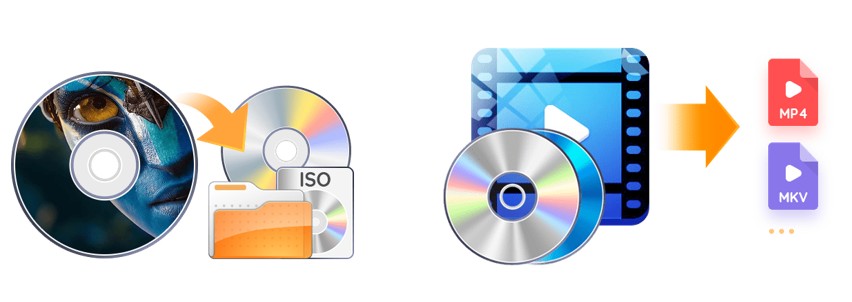
| 機能 | 対応かどうか | 説明 |
| コピーモードが利用できる | ◯ | フルディスクとメインムービーの2つだけ |
| 市販やレンタルのDVD/ブルーレイコピーガード解除 | △ | CSS、RC、RCE、APS、UOPs、ARccOS、RipGuard、AACSなどの一部のコピーガードを解除できる |
| 最新のDVD/ブルーレイ | ✕ | 一年前に発売されたDVD・BDのみ |
| 録画したBDAV | ◯ | |
| 録画したDVD | ✕ | |
| アダルトDVD | ✕ | |
| DVD/ブルーレイをISOファイル/フォルダにリッピング | ◯ | 出力ファイルはPCに保存される |
| ISOファイル/フォルダからDVD/ブルーレイディスクに書き込み | △ | ImgBurnをインストールする必要があります。 |
| DVD/ブルーレイ書き込み | △ | ImgBurnをインストールする必要があります。 |
| DVD/ブルーレイを1:1無劣化コピー | ◯ | DVD-9、BD-50 ディスク/ISOファイル/フォルダに出力 |
| DVD/ブルーレイを高品質圧縮 | ✕ | DVD-5、BD-25ディスク/ISOファイル/フォルダに出力できない |
| DVDをMP4/MKVにリッピング | ◯ | 出力解像度は480pに制限される |
| タイトル、チャプター、字幕、音声、ボリュームラベルの設定 | ◯ | 「フルディスクー」を選択した場合は、字幕と音声を選択できない |
| 詳細設定と動画編集 | ◯ |
リッピング時、ビデオ、オーディオと字幕の細かいな設定が可能、またトリミング、回転、字幕や透かしの追加、画面の明るさや彩度の調整、再生速度の調整などの動画編集もできる |
DVDFab HD Decrypter無料版の制限│DVDFab無料版と有料版の違い
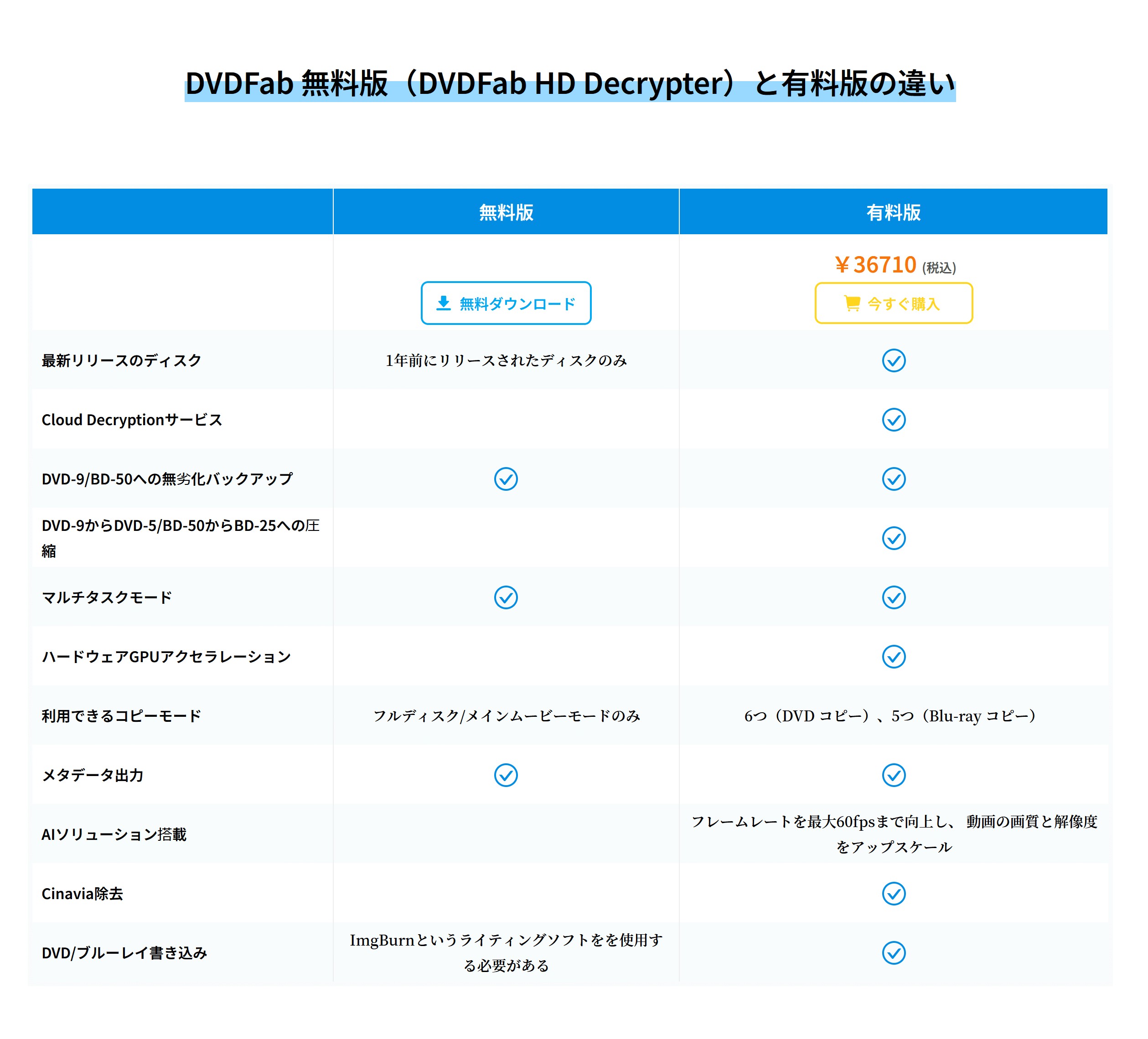
DVDFab HD DecrypterはDVDFab製品版の無料版、製品版と比べてみると、次の制限があります。
- 最新のDVD・ブルーレイに対応しない
- コピーモードはフルディスクとメインムービーのみが利用できる
- 圧縮機能が利用できない
- AI機能が利用できない
- Cinaviaに対応しない
- 出力MP4/MKVの画質は480pまで
DVDFab製品版(オールインワン)にアップグレードしたら、利用できる機能
DVDFab HD Decrypterの製品版はDVDFab オールインワンです。DVDFab オールインワンを利用するには有料になります。DVDFab のすべての機能は30日の無料体験が可能、無料お試し期限が切れたら無料版のDVDFab HD Decrypterになります。
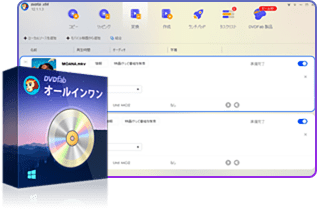
- 暗号化されたDVD/Blu-ray/UHDのコピー/リッピング/書き込み
- セル/レンタル/録画/自作ディスクがすべて対応、BD⇔DVD/UHDも
- DVD/Blu-ray/UHDのISO化/データ化/MP4変換/オーサリング
- AIによる動画高画質化/高速処理
- 最新DVD・BD・UHD・4Kのコピー・リッピング・作成
- 録画DVD・BDにも対応
- DVD⇒ブルーレイ、BD⇒ UHD
- Blu-ray⇒ DVD、UHD ⇒ BD
- DVD・BD・UHD Cinavia 除去
- 6つのコピーモード
- 圧縮機能:DVD9→DVD5、BD50→BD25/BD9/BD5、4K UHD Blu-ray→BD50/BD25
- 1080pや4K、8Kの高品質で動画を処理
- DVD・BD・UHD⇒MP4/MKV/MP3…数多くの動画形式
DVDFab HD Decrypter のCrack(クラック)について
現在DVDFab HD Decrypterは、完全無料のソフトですが、インストール後30日間は、有料版と同様の機能を利用することができます。この期間を終了すると、利用機能に制限がかかるようになるのですが、クラックによって、ライセンス認証を解除するユーザーが少なからず存在します。

DVDFab HD Decrypterの評判
TrustpilotでのDVDFabの総合評価評価は4.7と高く、ユーザーから「使いやすい」や「信頼できる」など非常に高い評価を受けています。
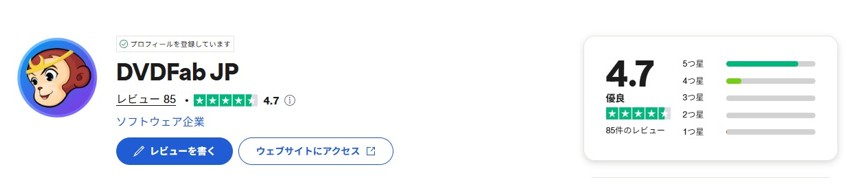 |
|
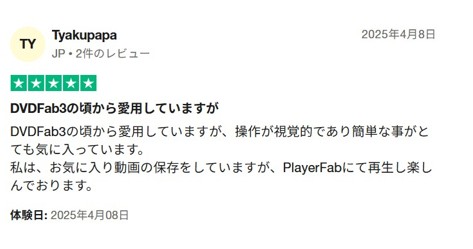 |
 |
DVDFab HD Decrypterは、フリーソフト100で4.63点と高評価。レビューは少し古いけど、機能はちゃんと使えるみたいですよ。一年前のブルーレイディスクを処理する場合は無料版でも十分ですが、最新のブルーレイをコピーする場合は有料版にアップグレードするのをお勧めします。
出所:フリーソフト100: DVDFab HD Decrypter
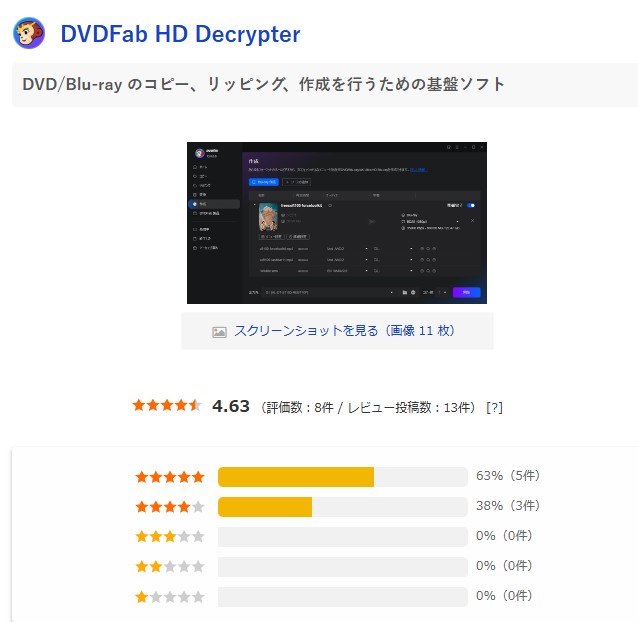 |
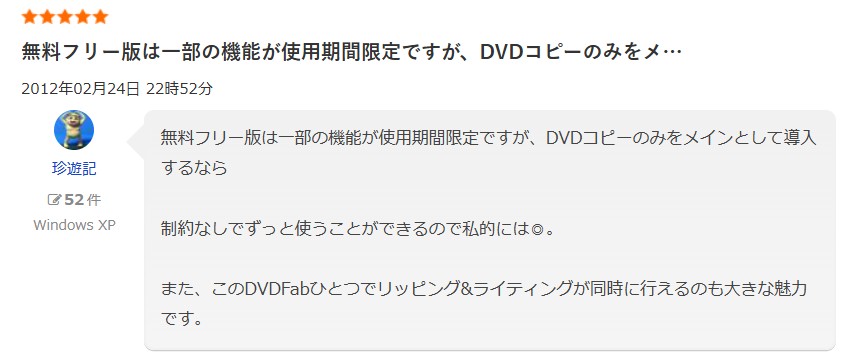 |
さらに、DVDFab XI プレミアムは第32回Vectorプロレジ大賞のライティング部門賞を受賞しました。DVDFab強力な機能は、公式と一般ユーザーの両方から認められていたのでしょう。
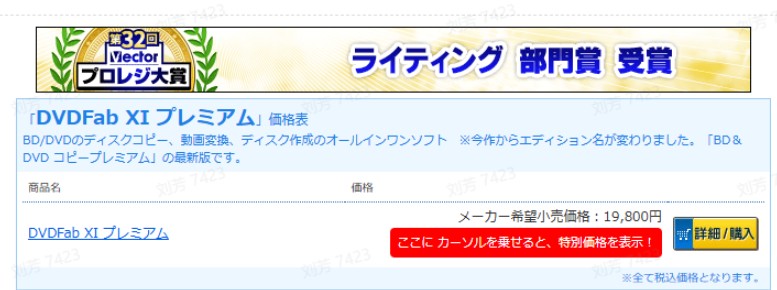
ネットのユーザーレビューと筆者自分の使用体験を合わせて、下記のメリットをまとめました。
- 一部のDVDやブルーレイコピーガードを解除できる
- DVDやブルーレイを無劣化でコピーできる
- DVD・ブルーレイ・動画を高画質のMP4、MKVに変換できる
- 出力ビデオのチャプター、字幕、オーディオなどを設定できる
- WindowsとMac両方に対応
- 永久無料
DVDFab HD Decrypterの安全性
DVDFabは完全無料で利用できるDVDコピーフリーソフトなので、その安全性に疑問を抱く人がいるかも知れません。DVDFab HD Decrypterは、多くのユーザーに支持されている信頼性の高いソフトウェアです。公式サイトからのダウンロード、ウイルスチェックの実施、ソフトウェアの更新を怠らないことで、100%安全に使用することができます。
以下に、このソフトウェアの安全性についてのポイントを紹介します。
1. 公式サイトからのダウンロード
信頼性の高いダウンロード元: DVDFab HD Decrypterを使用する際は、必ず公式サイトからソフトウェアをダウンロードすることが重要です。これにより、ウイルスやマルウェアが含まれていない安全なバージョンを入手できます。非公式サイトからのダウンロードは、リスクを伴う可能性があるため避けましょう。
2. ウイルスおよびマルウェア対策
定期的なウイルスチェック: DVDFab HD Decrypterは、一般的なアンチウイルスソフトウェアで検査されており、マルウェアやスパイウェアが含まれていないことが確認されています。ただし、インストール後も定期的にウイルスチェックを行うことをおすすめします。
3. ソフトウェアの更新
最新のバージョンの利用: DVDFabは、定期的にソフトウェアのアップデートを行っており、セキュリティの強化やバグ修正が行われています。最新バージョンを使用することで、安全性がさらに高まります。
4. 個人情報の保護
プライバシーポリシー: DVDFabは、ユーザーの個人情報を適切に取り扱うプライバシーポリシーを持っています。個人情報の収集や利用に関する方針が明確に示されており、信頼性が高いと評価されています。
DVDFab HD Decrypterのダウンロード・インストール
DVDFab HD Decrypterの動作環境
DVDFab HD Decrypterを利用するために必要な、パソコンの動作環境をご紹介します。
- OS:Windows 11/10/8.1/8/7 (32/64 bit)
- CPU(プロセッサ):Pentium II 500 MHz、Intel Core2 Quad以上
- RAM:2GB以上
- ハードディスク空き容量:100GB以上
- ドライブ:DVD-RW/Blu-ray-RW
- インターネットの接続環境
- OS:macOS 10.13 - 15.x
- CPU:インテル®プロセッサー
- RAM:2GB以上
- ハードディスク空き容量:20GB以上
- ドライブ:DVD-RW/Blu-ray-RW
- インターネットの接続環境
ハードディスクの空き容量に関しては、ソフト本体の容量121.87MB以上を確保できれば、問題ありません。なお、変換後のファイルを保存しておくためのストレージが別途必要になる場合もありますので、利用される状況によって適宜確保されることをお勧めします。
DVDFab HD Decrypterをダウンロード・インストールする手順
※ DVDFabはすべての機能を1つにまとめているため、一度ダウンロードすれば、コピーやリッピングなどのすべての機能を利用できます。
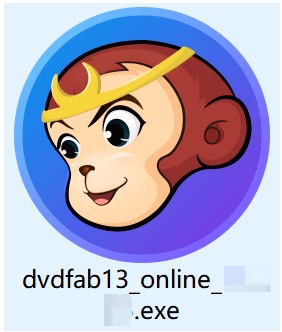
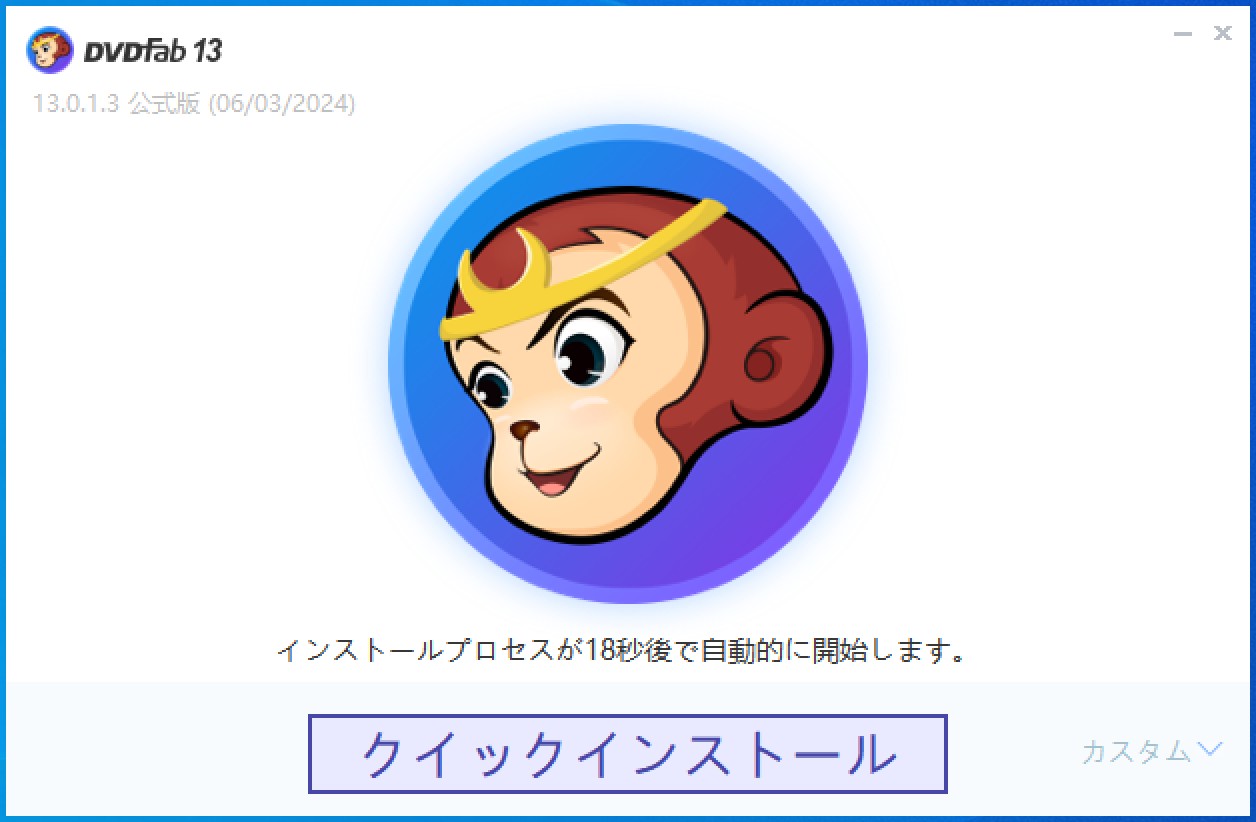

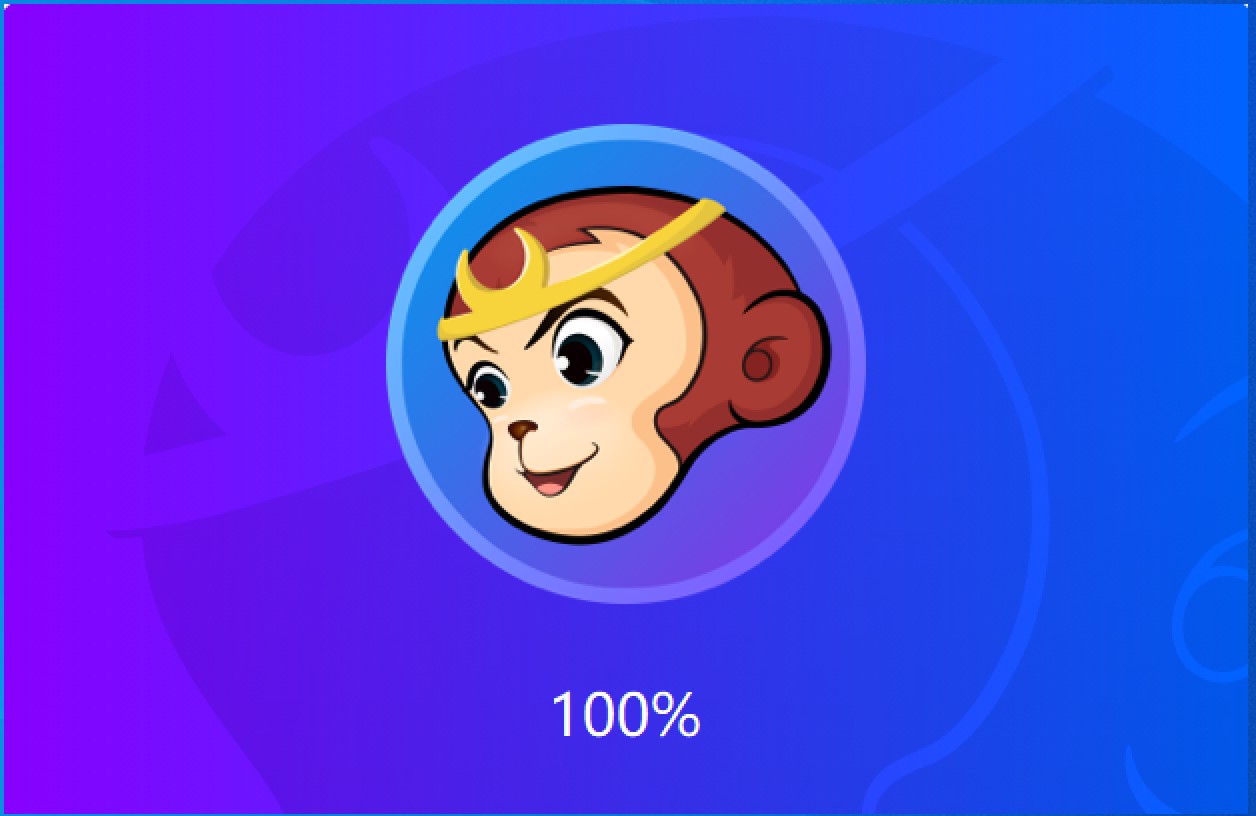
終了すると、「今すぐ起動」をクリックしてソフトを起動します。

DVDFab HD Decrypter(DVDFab 無料版)の使い方
1. DVDFab HD Decrypterで暗号化されたDVD/ブルーレイをコピーする方法
以下は、DVDFabの無料版-DVDFab HD Decrypterを使って市販やレンタルDVDやブルーレイをコピーする手順です。
使用する機能として「フルディスク」または「メインムービー」を選択します。これにより、ディスク全体またはメインコンテンツのみをコピーできます。
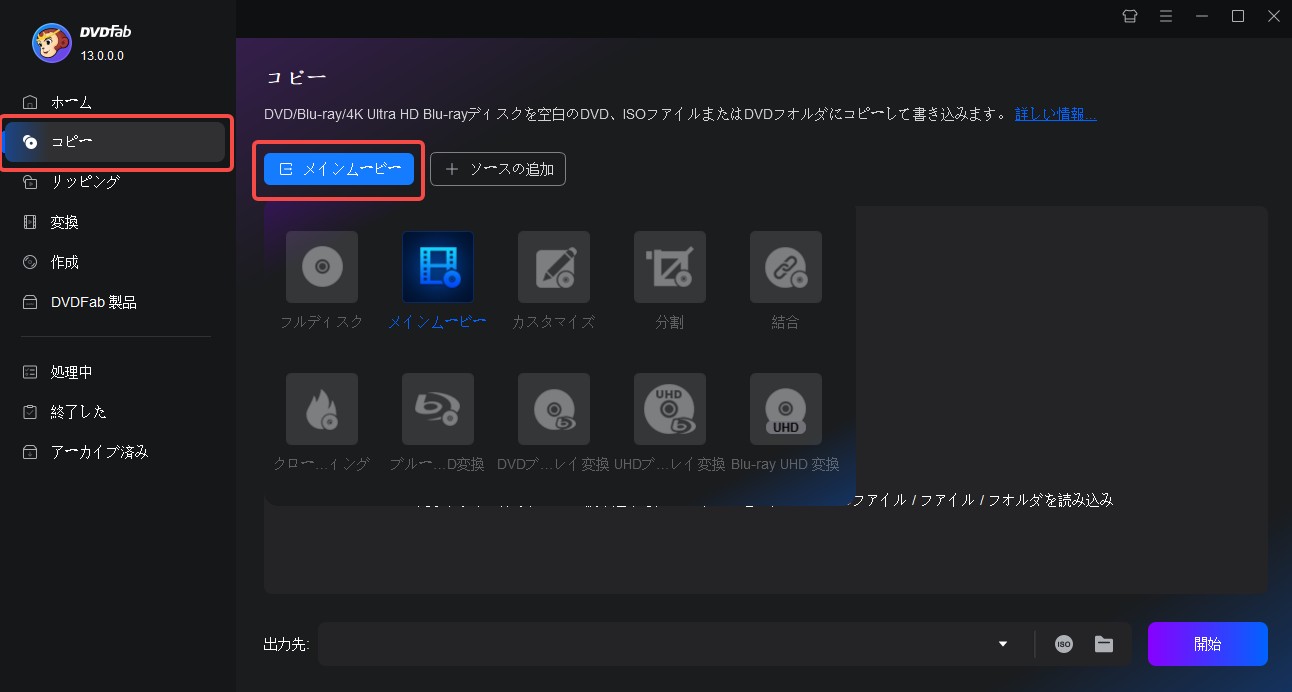
- • フルディスク:メニューや特典などを含めて、DVD/ブルーレイの全体をコピーします。
- • メインムービー:DVD/Blu-rayのメインムービーのみをコピーします。(メニューをコピーしない)
ISOファイルまたはフォルダを使用する場合は、「+」をクリックして、ソースを追加できます。ソースを読み込んだ後、必要な字幕や音声トラックのみを選択することが可能です。
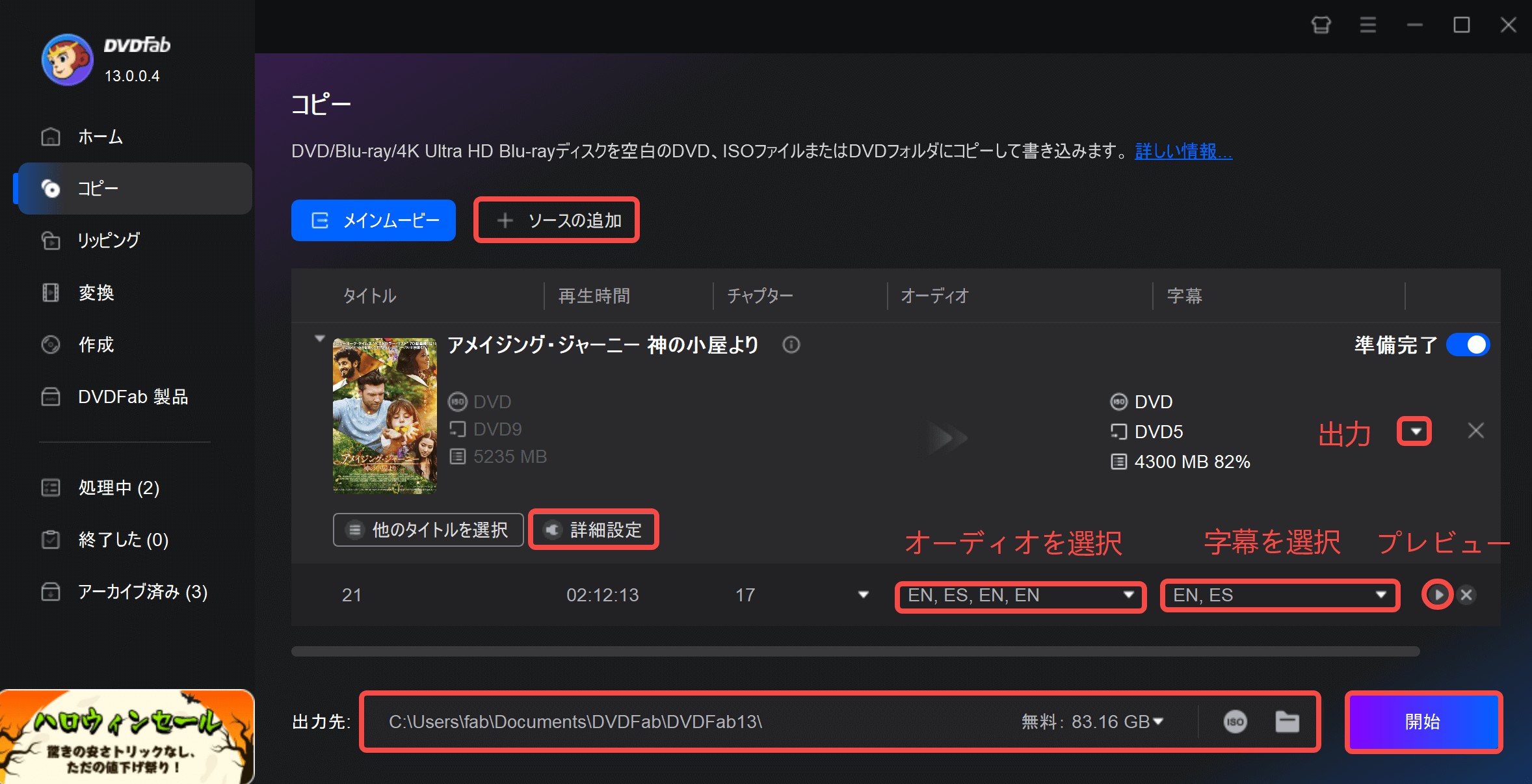
![]()
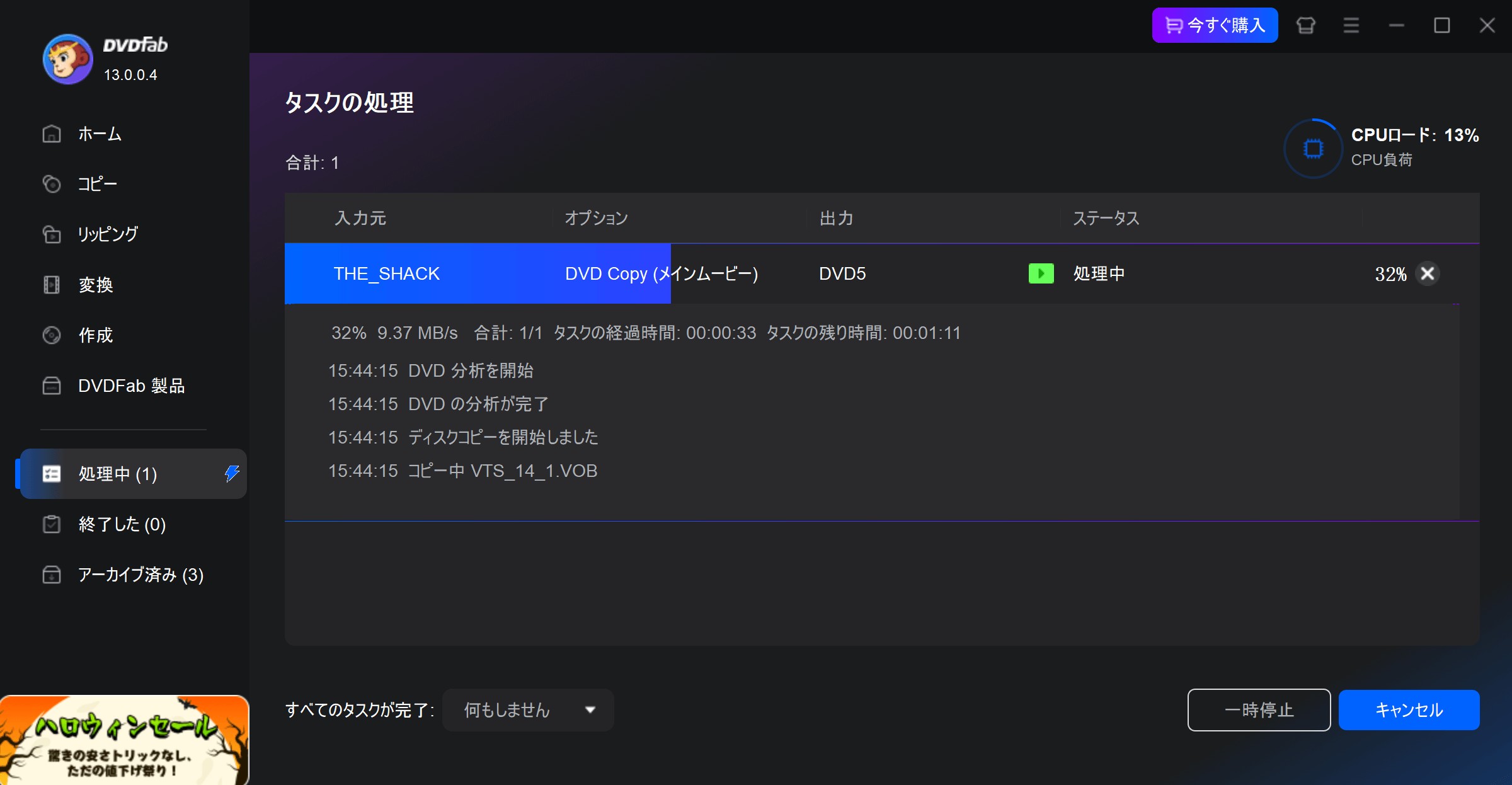
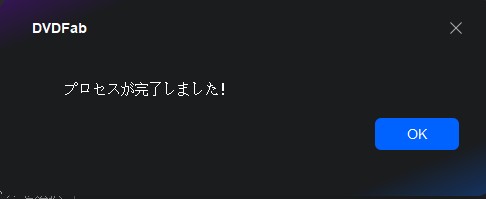
DVDFab HD DecrypterでDVD・ブルーレイをリッピングする方法
DVDFab HD DecrypterでDVD・ブルーレイをMP4やMKVに変換する方法は次のようです。
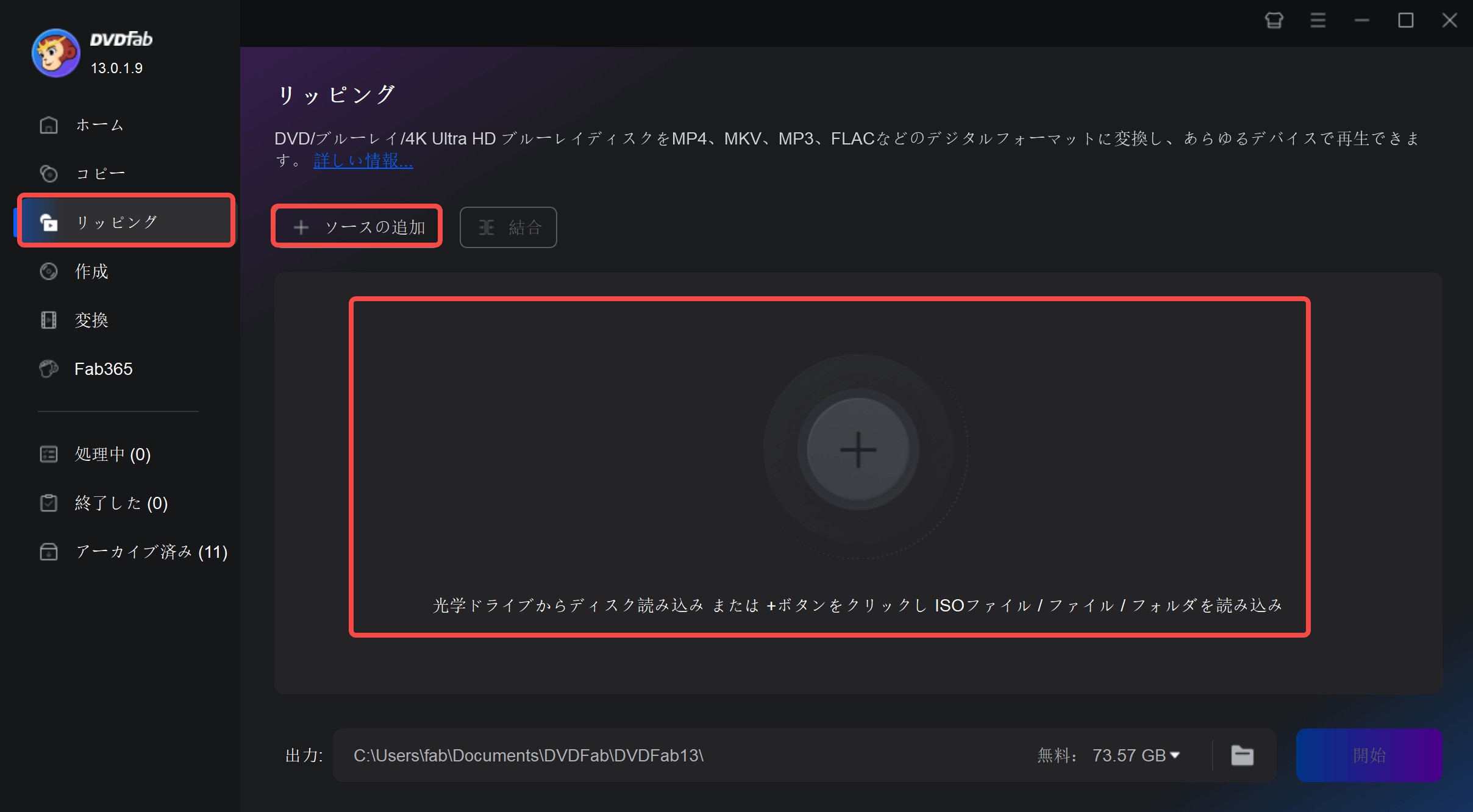
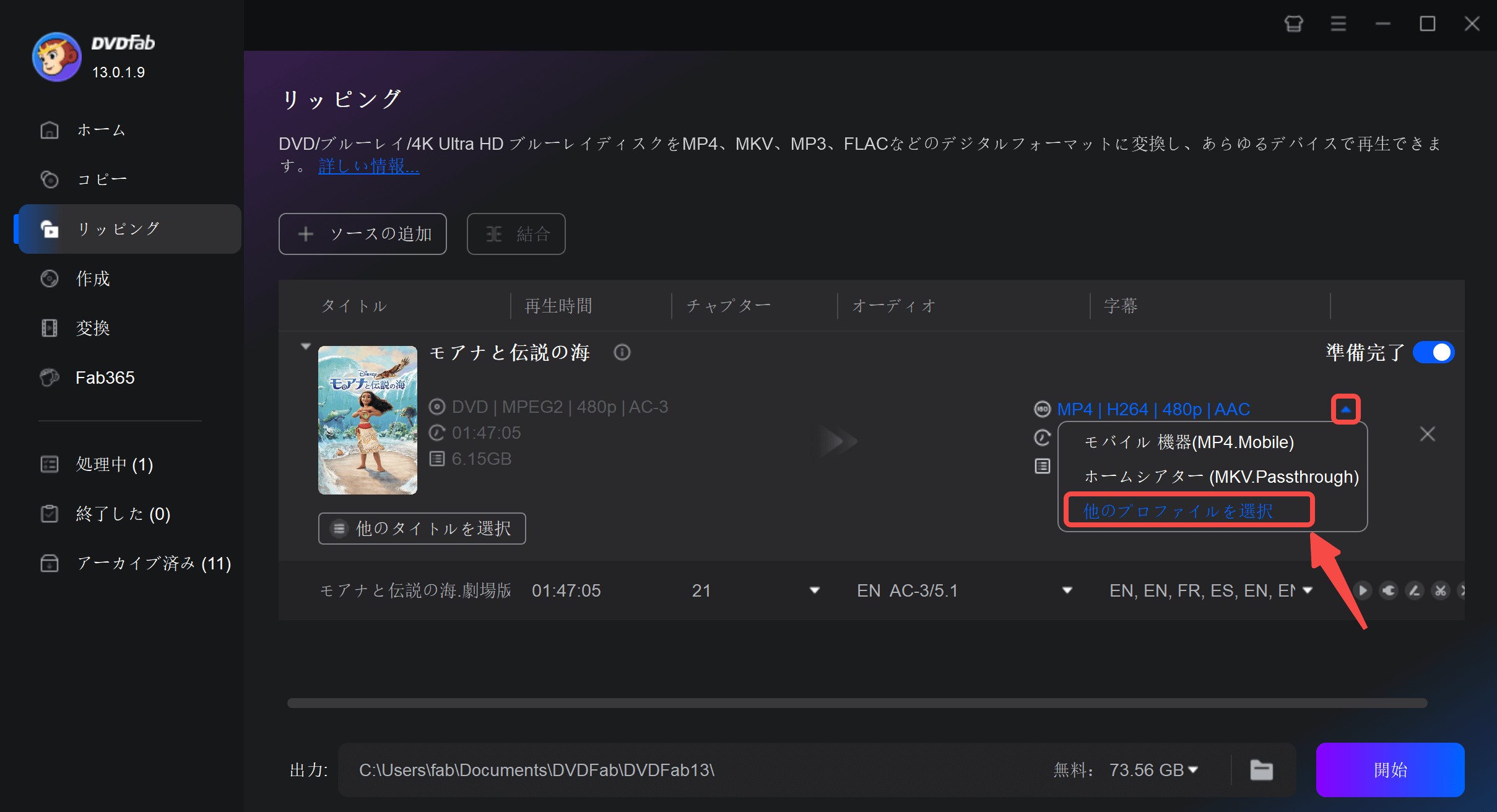
出力フォーマットを選択します。
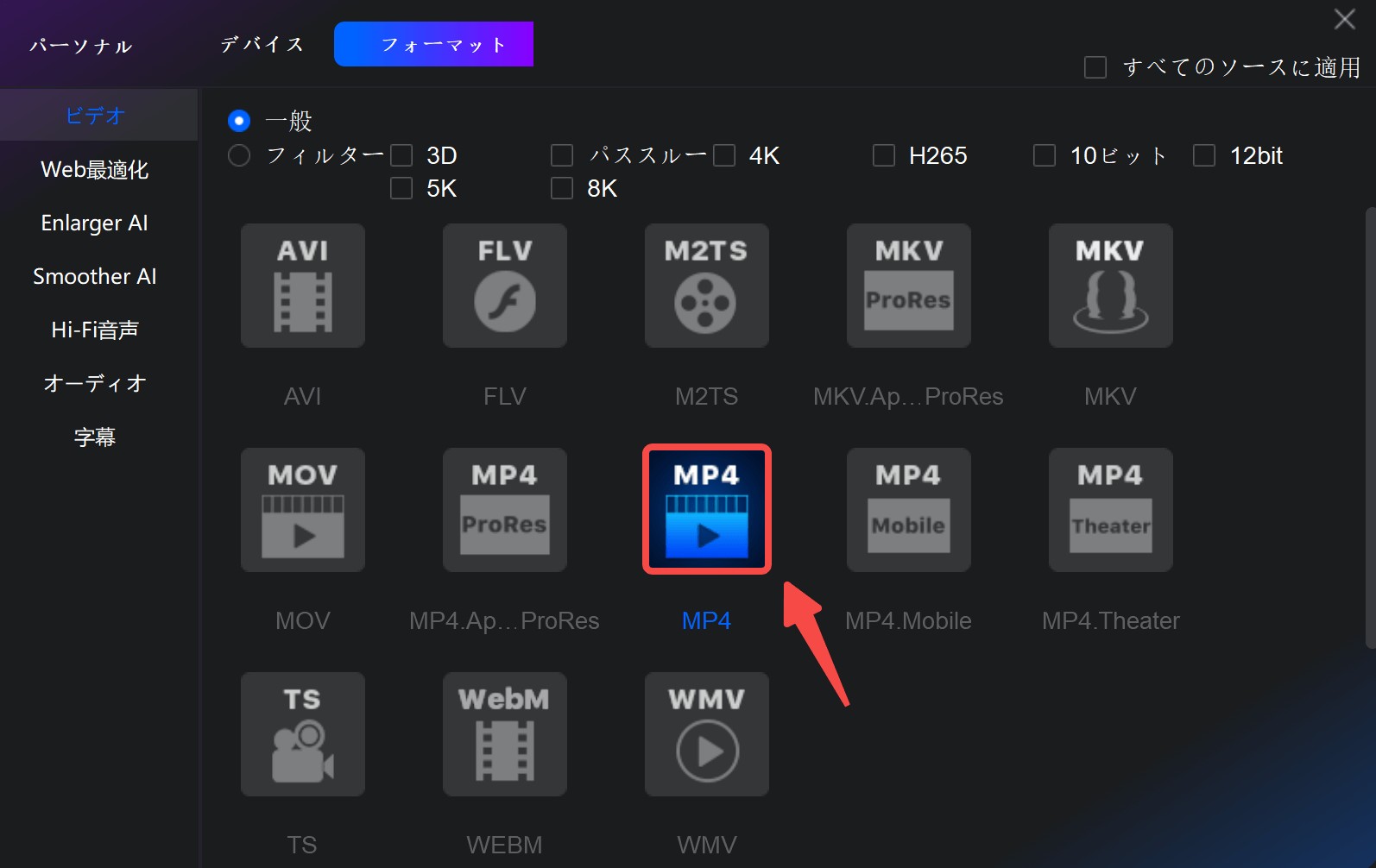
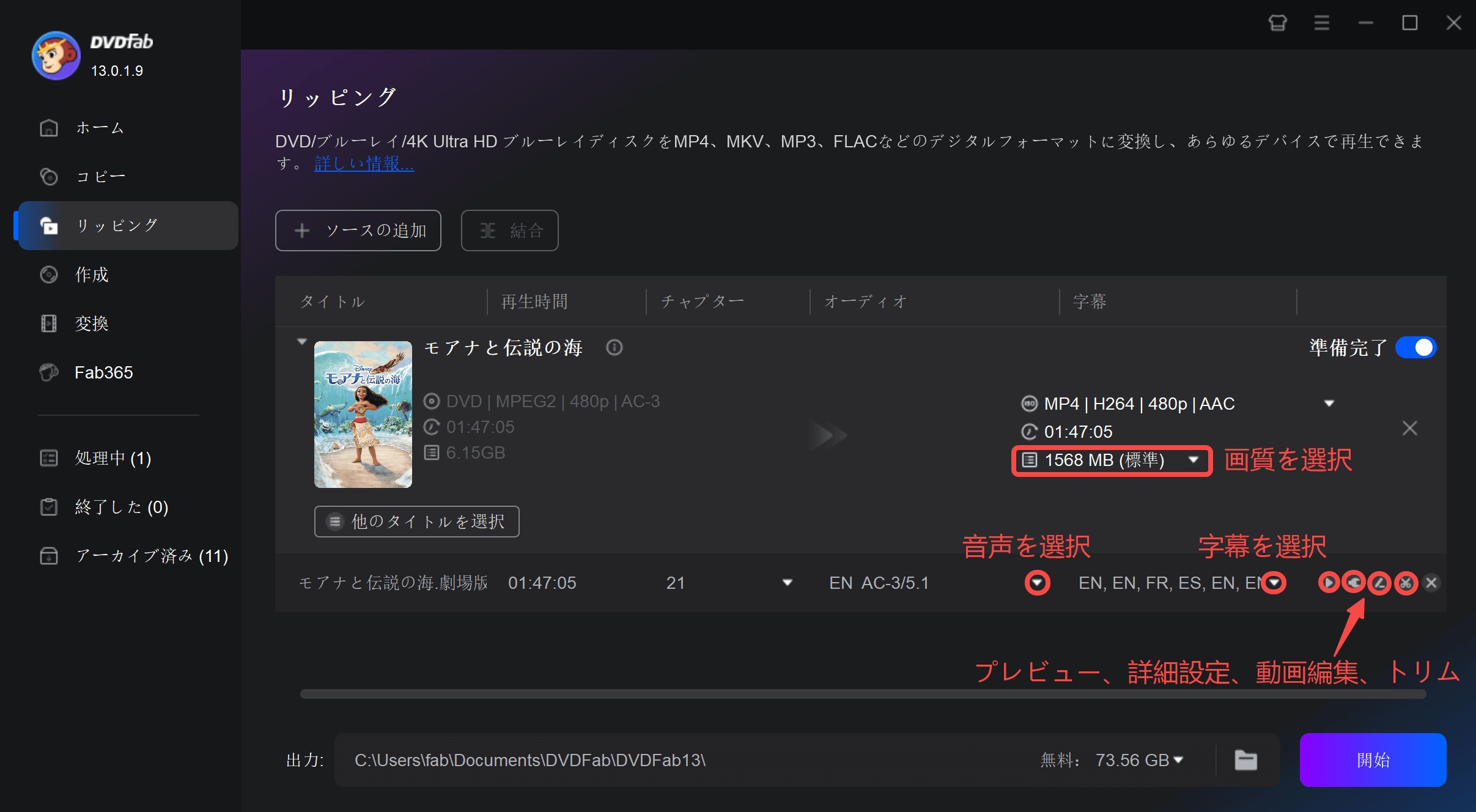
「詳細設定」でビデオ、オーディオ、字幕の細かい設定を行うことができます。

「動画編集」画面で、動画の回転、アスペクト比の変更、画面の明るさや輝度の調整、透かし・字幕の追加、音量の調整、再生速度の調整などを行うことができます。
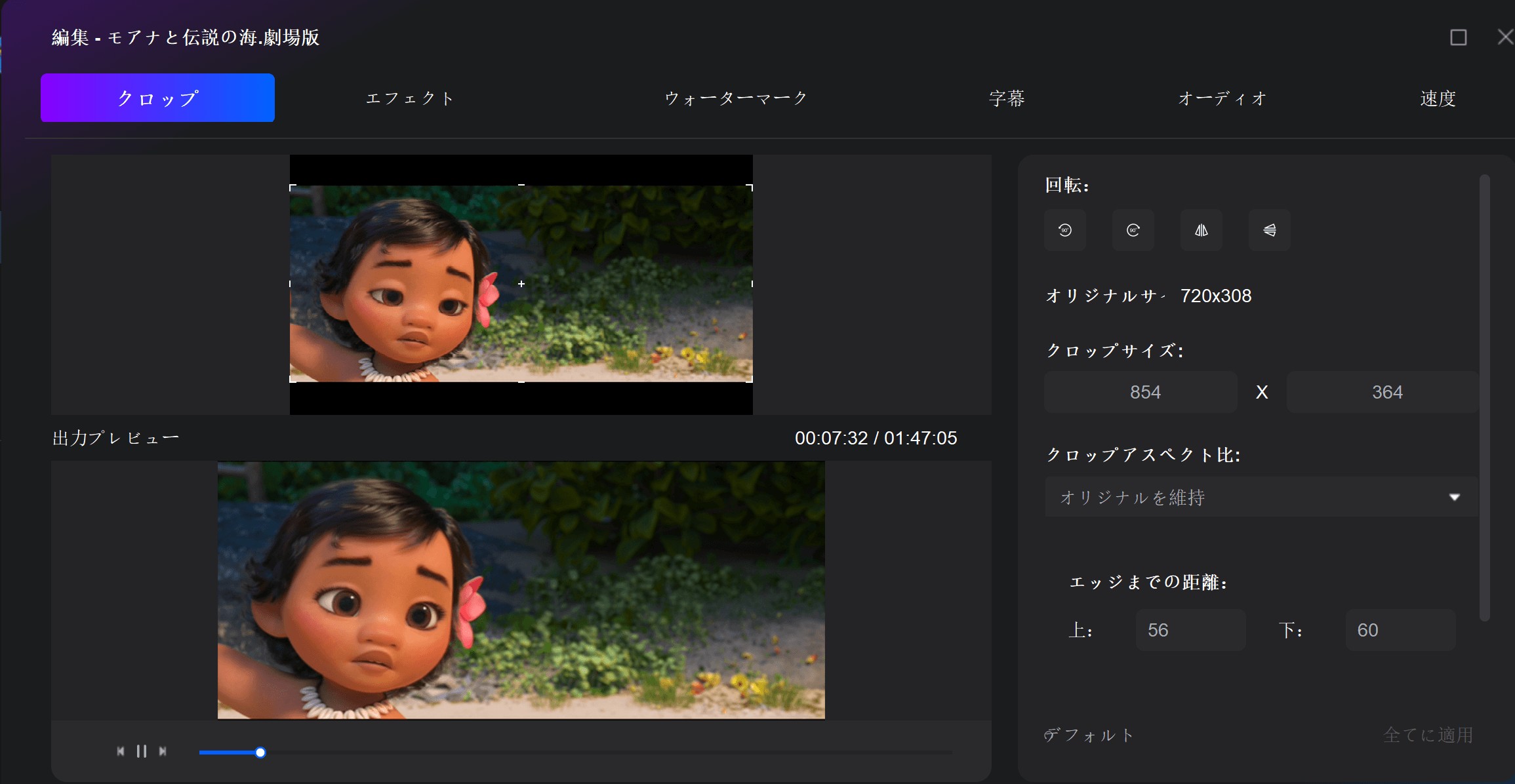
「トリム」で動画の不要な部分をカットすることができます。
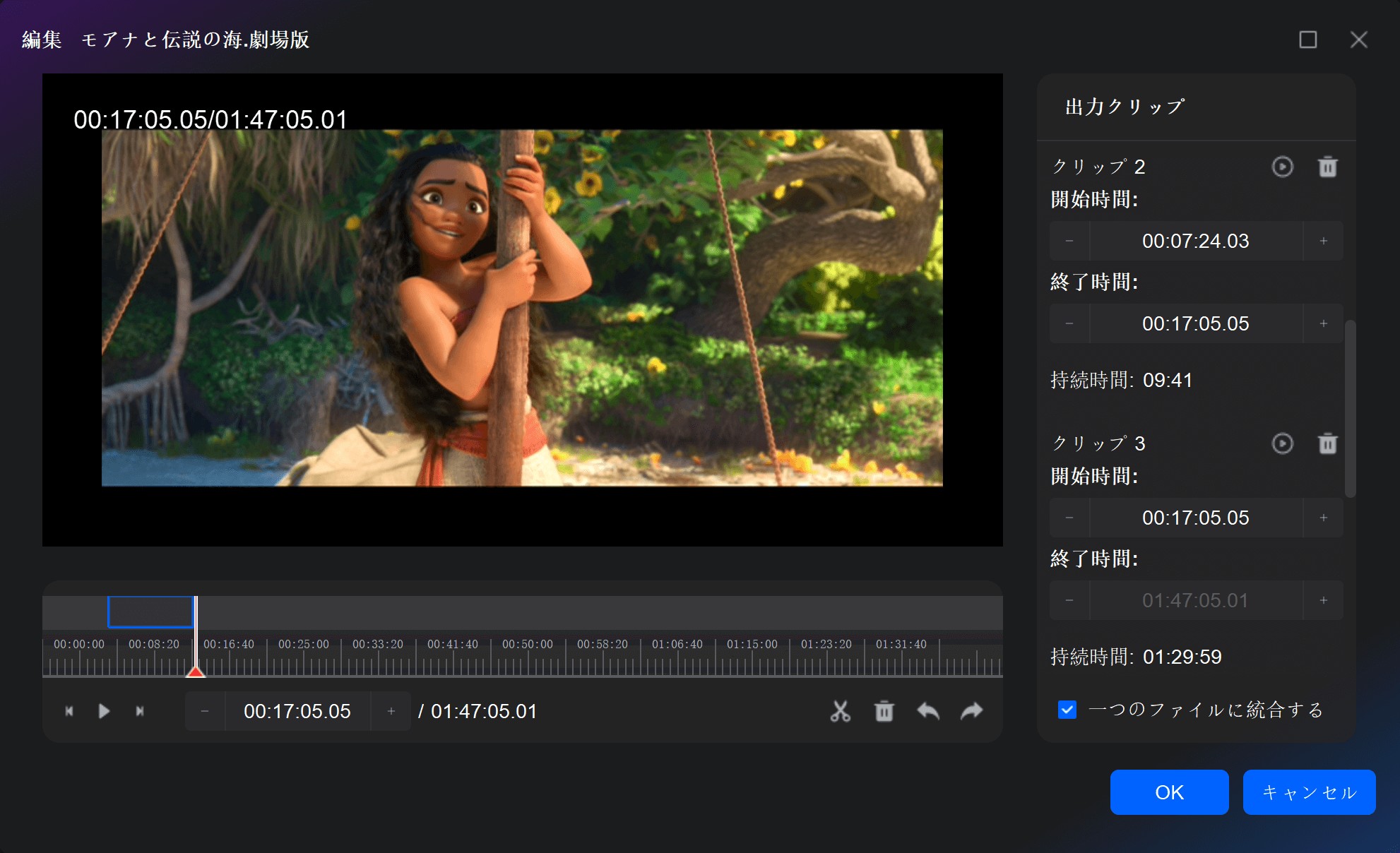
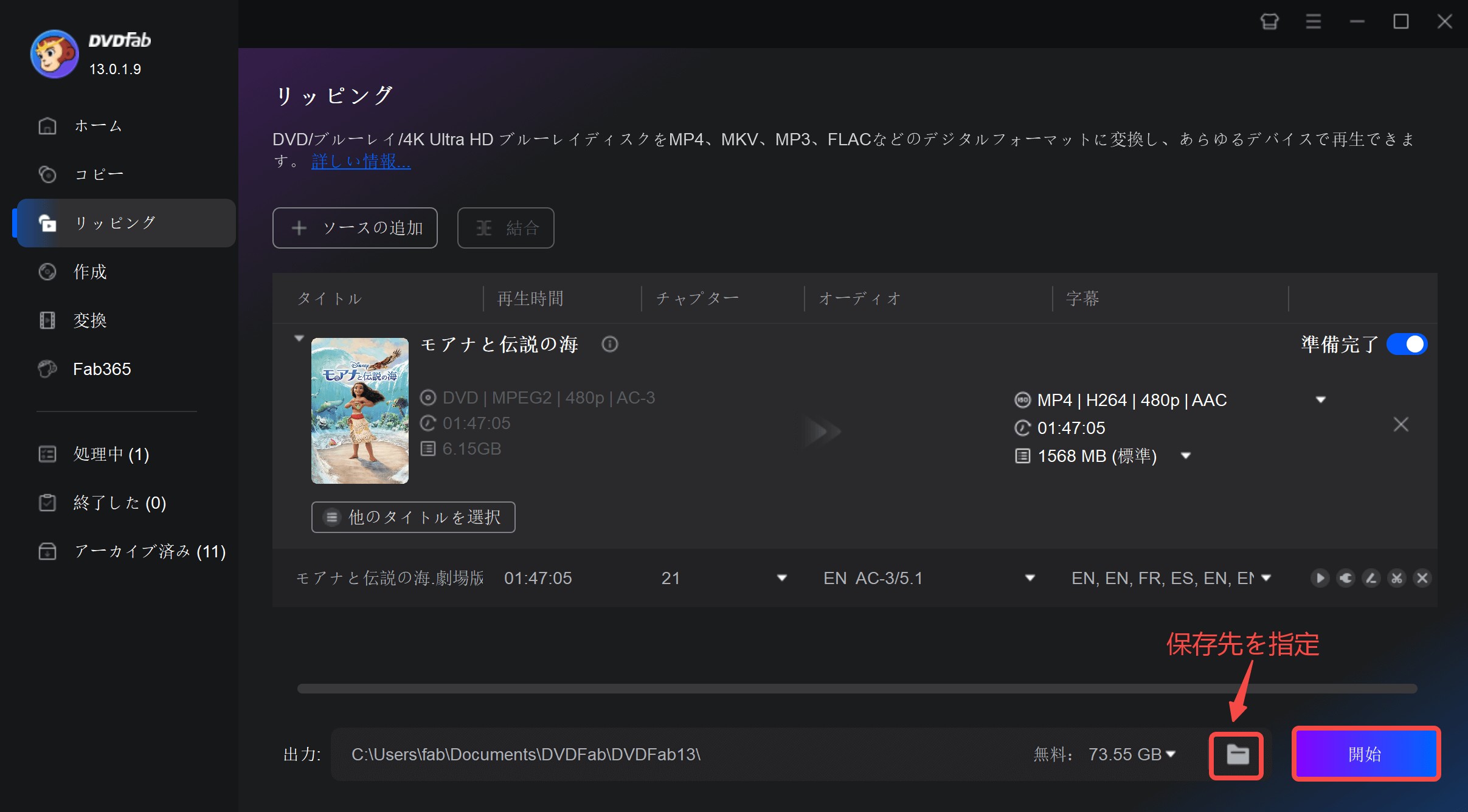
以上から、自己責任でディスクのバックアップを行う際には、注意が必要です。また、違法行為にならないように、自分で所有しているディスクに限定して使用するようにしましょう。
以上が、DVDFab HD Decrypterを使って暗号化されたDVDやブルーレイをリッピングする方法です。
3. DVDやブルーレイを空のディスクに書き込む方法
DVDFab HD Decrypterは、DVDFabの書き込みエンジンは使用できません。Windowsで、ディスクへの書き込み機能を有効にさせておくためには、「ImgBurn」というプラグインを追加・設定する必要があります。
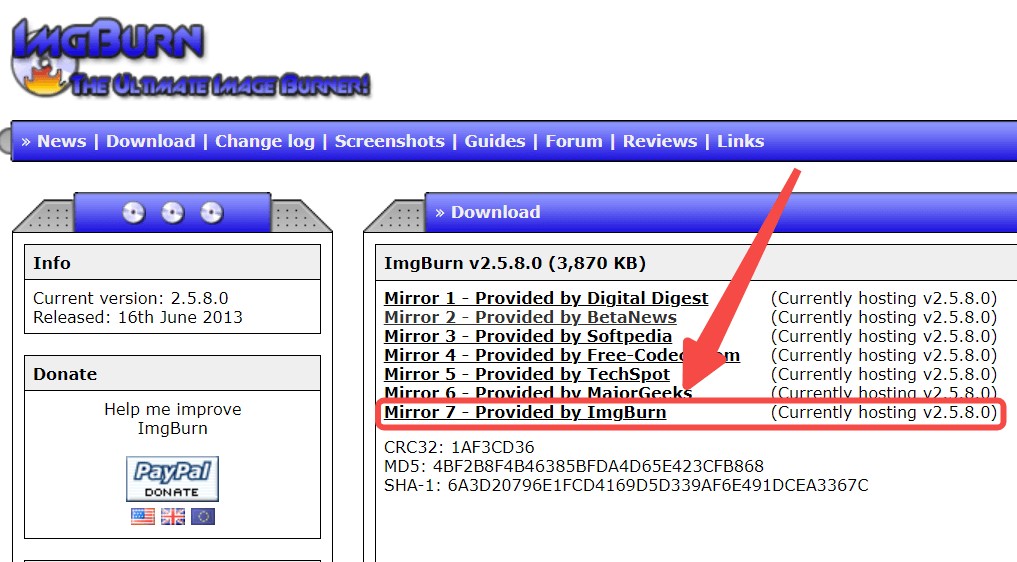
ImgBurnをインストール後、DVDFab HD Decrypterを起動し、左上部にあるメニューのアイコンをクリックして、[設定]を選択します。
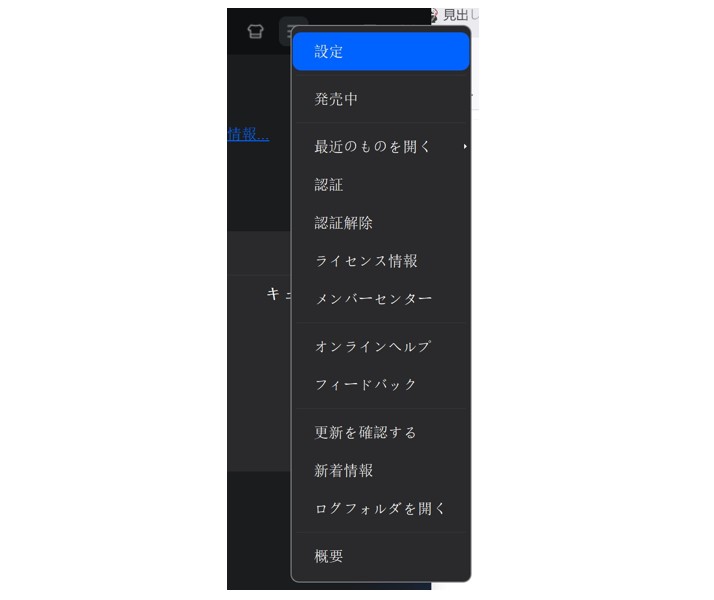
ImgBurnの実行ファイルパスを求めるウインドウが開きますので、[PC]>[System(C:)]>[Program Files(x86)]>[ImgBurn]>[ImgBurn.exe]を選択します。なお、ファイルのパスは、ダウンロード時の設定で変化します。
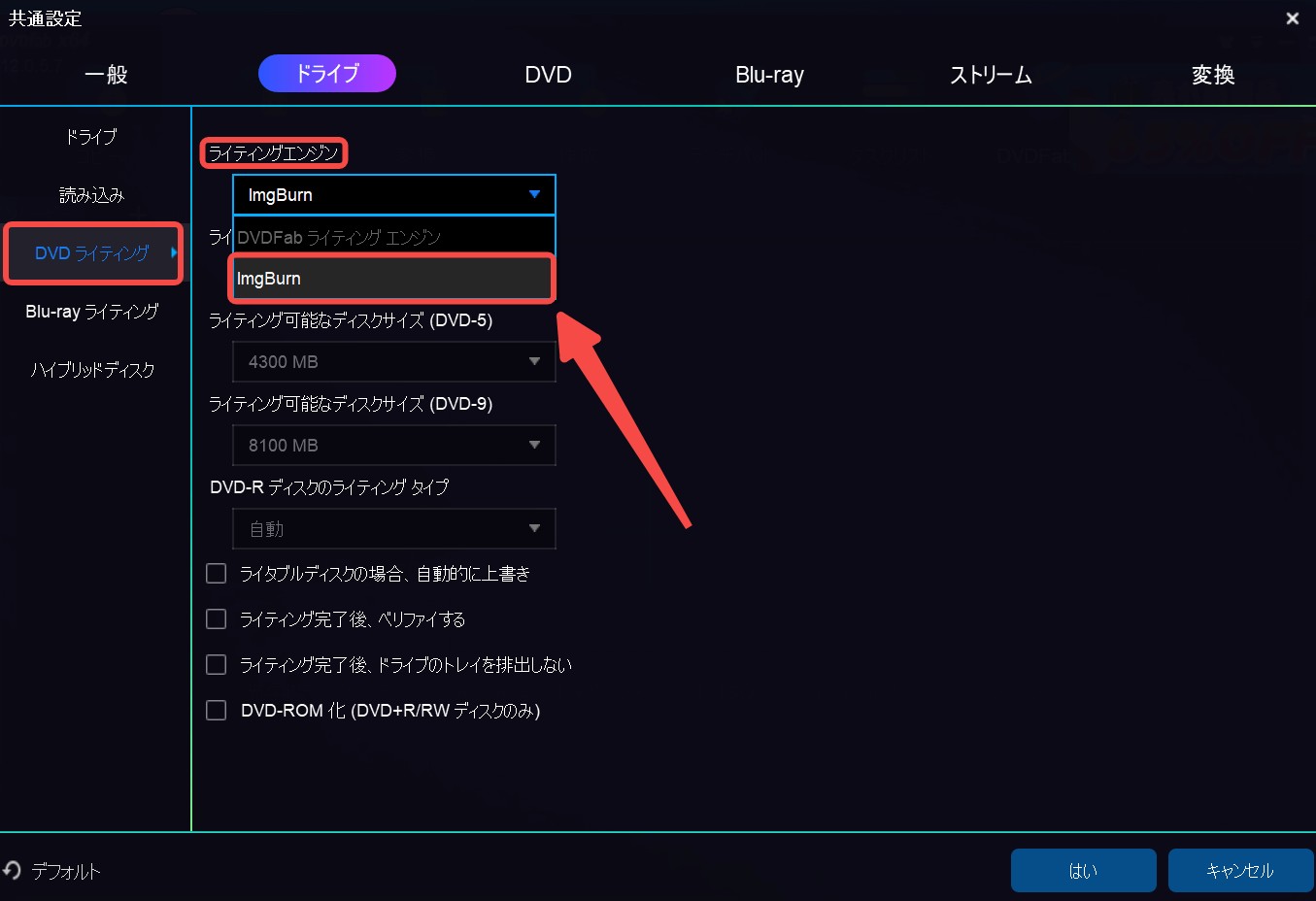
DVDFab 無料版でDVD/ブルーレイのコピーが失敗するときの対処法
DVDFab HD Decrypterは優秀なソフトですが、ディスク自体の状況を考えて書き込み失敗の時もないわけでもありません。ここではDVDFab 無料版としてのDVDFab HD DecrypterでDVDやBDディスクをブランクディスクに書き込む時に失敗するときの対処法も合わせて解説します。
DVD/BDをコピーする際、予期せずコピーが失敗してしまうことがあります。この場合は以下の方法で解決してください。
書き込みが開始しないエラー
「出力先」のドロップダウンリストからお使いのドライブを選択するだけです。ムービーディスクはすでにハードドライブに保存されているので、コピープロセスを再度実行する必要はありません。

I/Oエラーなどの原因で書き込みに失敗した
DVDFabメイン画面の上にある設定(▼)のアイコンをクリックして、表示されたメニューから「共通設定」を選択してください。
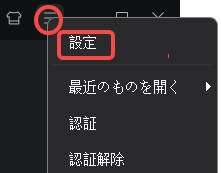
1.「共通設定/一般/A/Vコーデック」画面の「エンコード」、「デコード」に対し、GPUコーデックを全て無効にします オプションをチェック入れましょう。
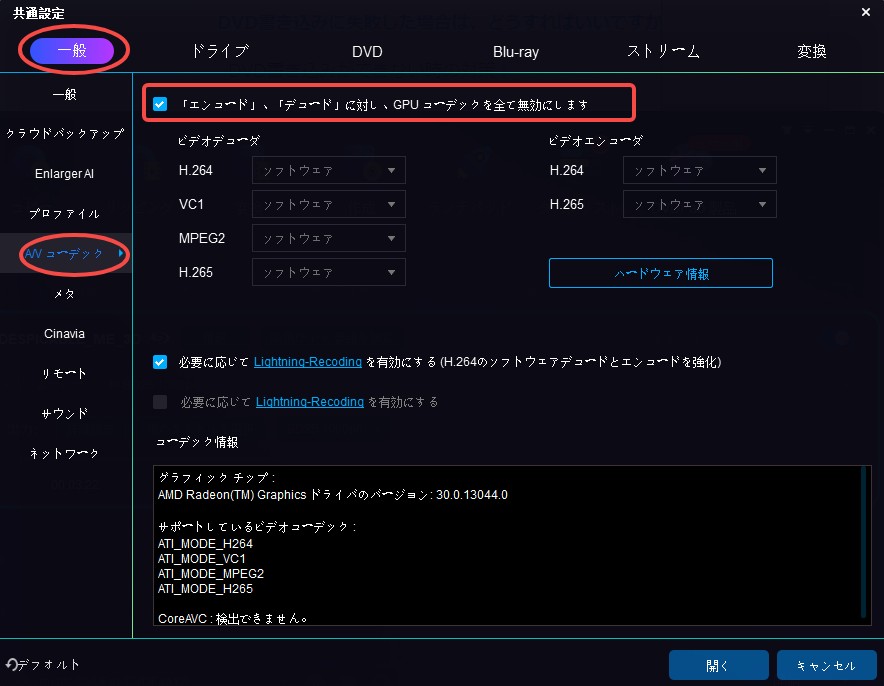
2.「共通設定/ドライブ/DVDライティング」で、「ライティングエンジン」を「DVDFabライティングエンジン」に設定して、「ライティング速度」を1xまたは2xに調整します。
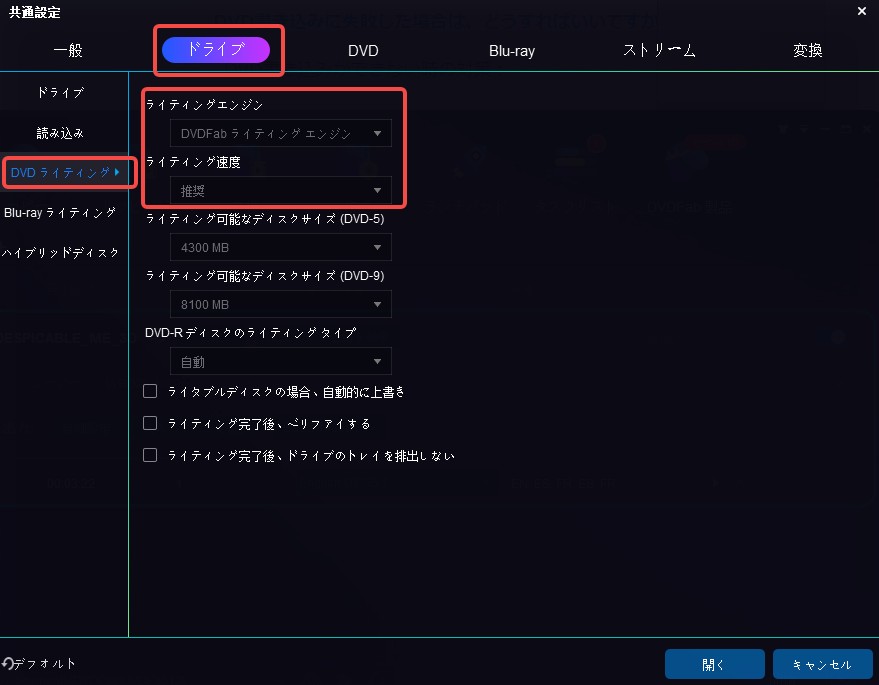
設定が完了した後、今使っているドライブを清掃してみて、そして、今使っているドライブは十分な電源を提供できるかどうかをチェックしてください。
3.DVDFab DVDコピーの「フルディスク」モードでソースディスクをフォルダまたはISOファイルにリッピングします。リッピングしたファイルを正常に再生できるなら、「クローン/ライティング」でそのファイルを空のDVDメディアに焼きこみます。
問題を解決できない場合は、http://www.imgburn.com/index.php?act=download からフリーソフトImgBurnをインストールします。
次に、DVDFabメイン画面の上にある▼のアイコンをクリックして、「共通設定/ドライブ/DVD」>「ライターエンジン」から「 Imgburn」を選択して、書き込み速度を調整して、再度焼いてみください。
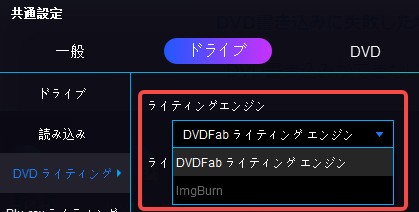
ディレクトリの作成に失敗した!
これはハードドライブの空き容量不足や、フォルダのアクセス許可ないのが原因です。このエラーを解決するため、以下の設定をお試しください。
1.管理者としてDVDFabを実行します。
2. 「保存先」ターゲットをデフォルトのドライブC:からドライブD:などの他のドライブに変更してみます。
3. DVDFabの「共通設定」> 「ドライブ」> [一般]パネルで、コピーを実行している場合は、一時ディレクトリを他のドライブに変更してみます。
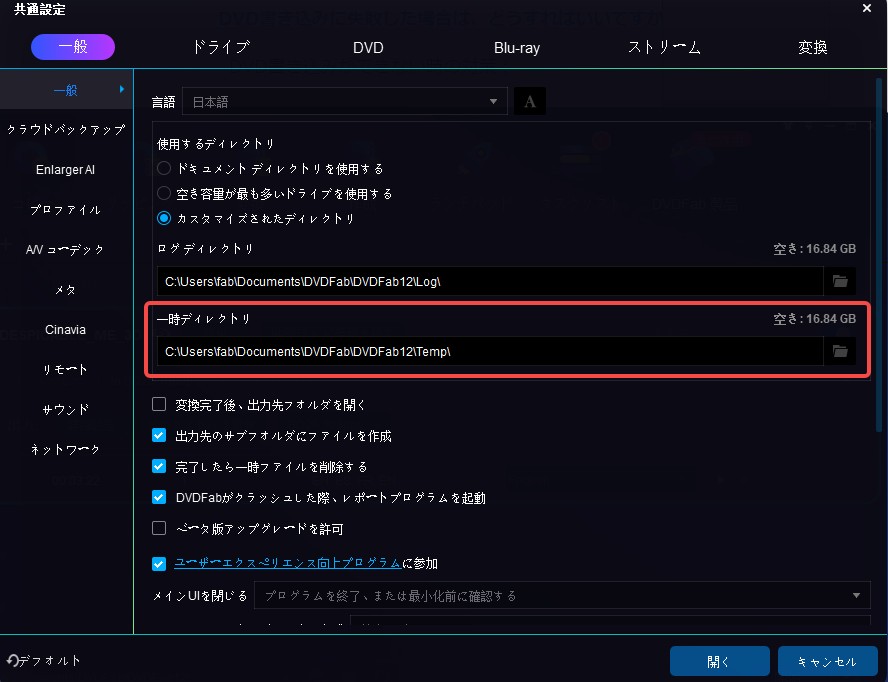
「ドライブXに挿入されたメディアは単層です。書き込みプロセスを開始するには、二重層のメディアを挿入してください」
DVDメディアには、片面1層(約4.7GB)と片面2層(約8.5GB)のものがあります。片面1層のDVDはDVD-5と呼ばれ、片面2層のDVDはDVD-9と呼ばれています。 このメッセージが出たら、次のことを試てみましょう。
1.インターフェースまたは「詳細設定」画面で出力をDVD5に変更します。
2.インターフェースの右上隅にある逆の▼をクリックして、「共通設定」>「ドライブ」>「DVDライティング」ウィンドウで「ライティング可能なディスクサイズ (DVD-5)」を4300に設定すれば、オリジナルDVDをDVD-5の書込みサイズで空白のDVD5ディスクに圧縮コピーできます。
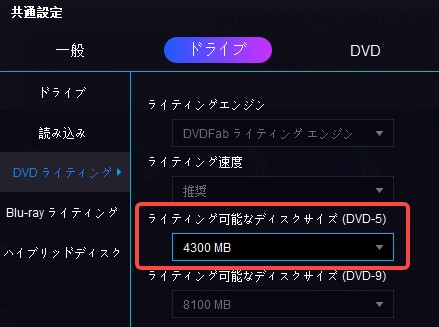
3.上記の設定を実行しても同じメッセージが表示される場合は、DVDFabログファイルと問題の詳細情報を一緒にサポートチームに送信してください。
DVDFab HD Decrypterに関するよくある質問(FAQ)
DVDFab HD Decrypterを使用する際によく寄せられる質問とその回答について、以下にまとめてみました。
A: DVDFab HD Decrypterの開発元は、DVDFabと同じDVDFab Softwareです。バージョン5.2.2.0以前は、日本語未対応でしたが、現在のバージョンは完全日本語対応版となっています。
DVDFab HD Decrypterのバージョンについて
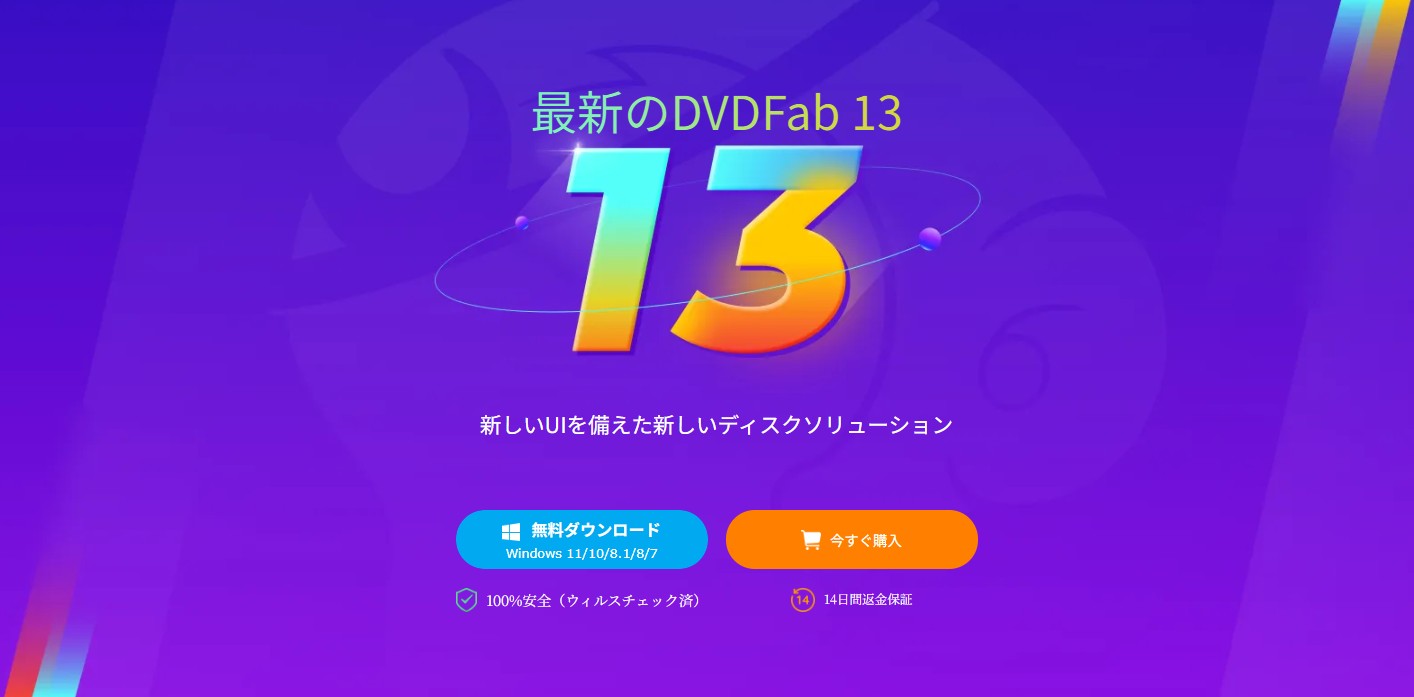
DVDFab HD Decrypterは独立したソフトウェアとして確立されるようになったのは、DVDFab8以降です。名称は変化していますが、有料の製品版の一部の機能を使えるという製品の特長は変わっていません。
メインソフトとなるDVDFabのバージョンが更新されるたび、デザインも変化し、機能も改善されています。また、製品版からフリー版になったとしても、複製の際のデータ品質に変化はありません。
A: いいえ、DVDFab HD Decrypterは非常に使いやすいソフトウェアで、特別な設定は必要ありません。ソフトウェアをダウンロードしてインストールした後、直感的なインターフェースを通じて操作を行うことができます。

A: 結論として、DVDFab HD Decrypterは完全無料のフリーソフトであり、期限を気にせずずっと使い続けることができます。
DVDFabの有料版ソフトには、無料試用期間が設けられており、この期間を過ぎてソフトのライセンス購入が確認されなかった場合は、自動的に永久無料版のDVDFab HD Decrypterへと切り替わります。無料版となったDVDFabソフトは、アンインストールしない限り、永久的に無料で使用することができます。
A: DVDFab HD Decrypterは、DVDFab HD Decrypterは、AACS、BD+、CSS、RC、CPRMなど、一般的なコピーガードや保護技術に対応しています。
A: いいえ、DVDFab HD Decrypterは単にDVD / Blu-rayのコピーガードを解除する機能のみを提供しており、動画変換機能は含まれていません。動画変換を行いたい場合は、DVDFab製品ラインナップの他の製品をご利用ください。
A: DVDFab HD Decrypterは機能に制限があるDVDFabの無料版です。全機能を使用するには、有料版のDVDFabを購入する必要があります。
A: コピーガードの解除について、著作権法上は技術的保護手段(技術的プロテクト)が施されていないCDやDVDなどの著作物(目安として2018年以前に販売されたディスク)に関してのみ、私的使用の範囲内で複製が可能となっています。DVDFab HD Decrypterは、これらの複製作業を実行する場合において、最も適しているソフトウェアであるといえます。
まとめ
DVDFab HD Decrypterは、DVDだけでなく、Blu-rayディスクのコピーやリッピングにも対応していますが、お使いのパソコンがBlu-ray-RW光学ドライブを搭載していない場合、これらの機能を使うことはできません。
また、レンタル製品など一部の商品には技術的保護手段の一つとなるMultiple VTS Protectionが含まれていないものもあり、私的利用に限り、これらを複製・リッピングすることは可能となっています。
著作権法の改正により、すべてのメディアでの複製やリッピングは、法律上違法行為となる可能性があり、罰則も厳しくなる可能性があります。しかし、個人的な使用に留めており、他者へ作品を配布しない限り、実際に処罰されるリスクは低いと考えられます。それでも、私たちがメディアを通じて作品を楽しむ際には、著作権者の権利を尊重し、これらの行為について再度考慮することが大切です。





